WordPressでサイトの移行をする際に、バックアップツールとして、
All in One WP Migrationを利用することが多いと思います。
これが本当にとても便利で、よく利用しています。
ワードプレスで作成したサイトを移行させる為に、
All In One WP Migrationでバックアップし、
ファイルをエクスポートしたのですが、ファイルの容量が1.3GBという莫大なサイズ。
新規サイトにバックアップのデータをインポートしようとしたら、
”無料版は300MBまで"と制限が掛かっていました。
以下画像の通り最大アップロードファイルサイズをあげるには、有料版の購入が表示されています。
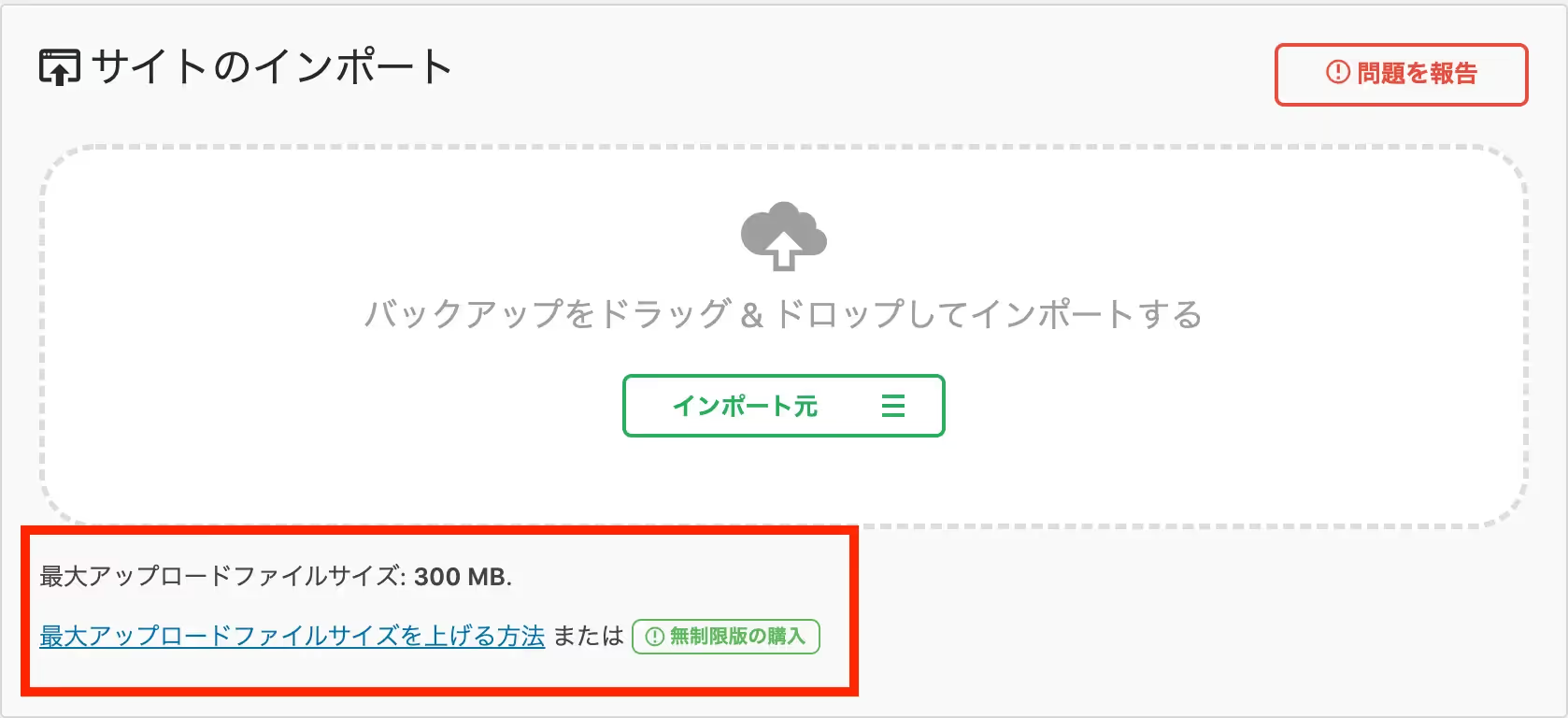
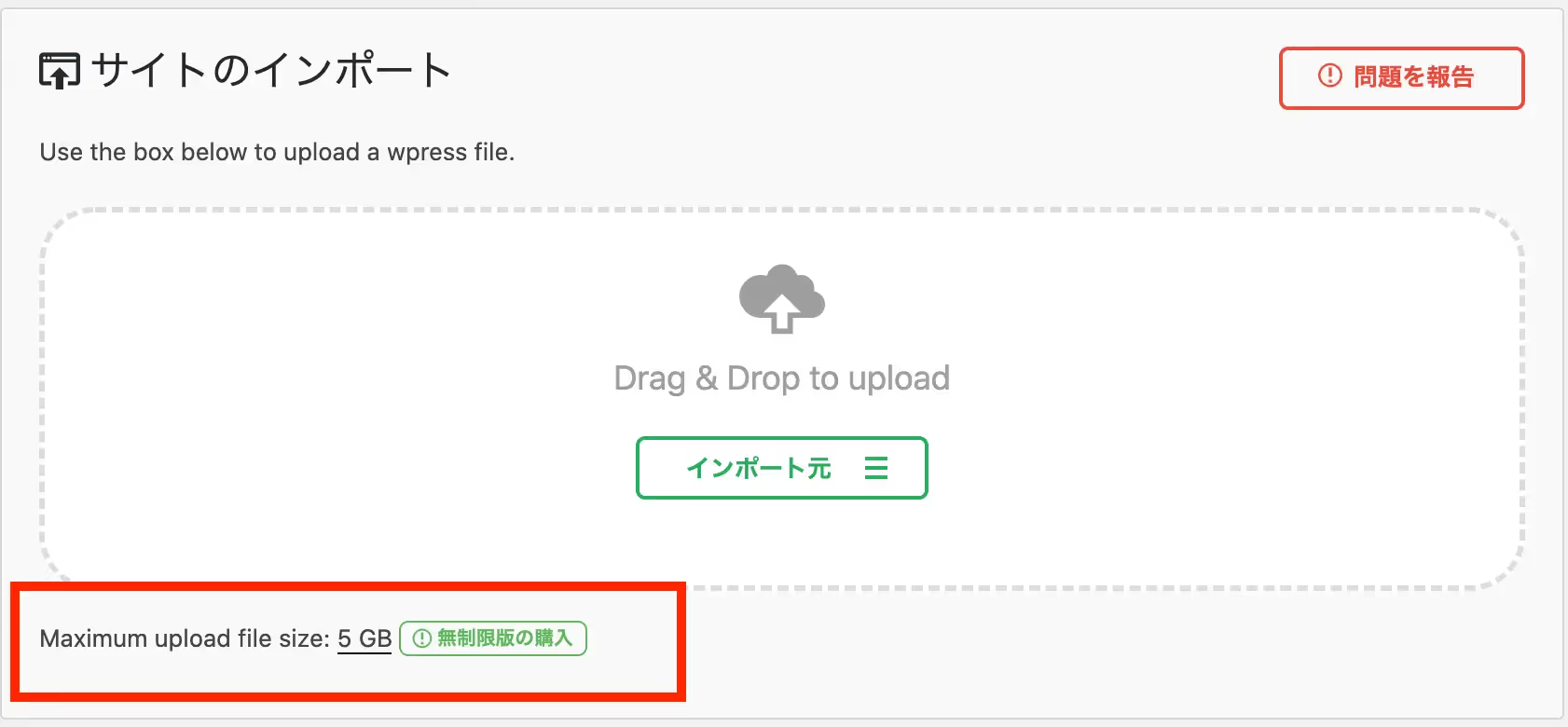
ですが、今回ご紹介する方法を使用すれば、
All In One WP Migrationの容量を制限を5GBまで上げて、容量の多いファイルでもインポートできるようになります。
どれくらい容量を上げれるの?
1GB?
本当に容量の制限を上げれるの?
結論: 無料で容量を5GBに制限を上げれます。
All In One WP Migrationで書き出したファイルは、特殊な.wpressという形式で書き出されます。
このファイルを解凍し、不要なデータや画像を削除して容量を軽くする方法も探しましたが、そんなことはせずとも、
インポートする容量を上げる方法を発見したので、是非この方法で悩みを解決していただければ幸いです。
【無料】All In One WP Migrationでインポート容量の制限を上げる方法
All In One WP Migrationですが、無料版ではインポート可能なサイズは
512MB という制限があります。
ちなみに、最初は512MB → バージョン6.78から30MBに減少していたそうです。
現在のバージョンでは300MBとなっていました。
All In One Migrationの容量の制限を上げる2つの方法
All In One WP Migrationの容量の制限を上げる方法は2つあります。
1つは、All-in-One WP Migration File Extension(プラグイン)を使用する方法
2つは、コードを書き換える方法
1つめの、プラグインを使用する方法では、
プラグインであるAll-in-One WP Migration File Extensionを導入するだけで、
容量を300MB から 512MBまで制限を上げることができます。
それでもまだ足りない場合は、2つ目の方法を使用します。
2つ目は、コードを書き換える方法です。
今回は2つ目の、コードを書き換えてAll-in-One WP Migration の制限を300MB から 5GBまで制限を解除する方法をご紹介して行きます。
All-in-One WP Migration インポート容量制限を無料で5GBに増やす方法
All-in-One WP Migration のインポート容量制限を無料で5GBに増やす手順は、
無料で5GBにインポート容量制限を増やす方法
1.All-in-One WP Migration ver.6.68をダウンロード
2.ワードプレスのプラグインに、All-in-One WP Migration ver6.68をインストール
3.contents PHPを修正する。
3つの手順を踏むだけでインポート制限を無料で上げれます。
それでは、ステップごとに説明をしていきます。
1.All-in-One WP Migration ver.6.68をダウンロード
こちらから、All-in-One WP Migration ver.6.68をダウンロードします。
All-in-One WP Migrationの最新版や ver.6.68以外のバージョンを試しましたが、
上手く動作するしたのはこのバージョン(ver.6.68)でした。
2.プラグイン All-in-One WP Migration ver.6.68をインストール
次に、ダウンロードしたZIPファイルをワードプレスにインストールします。
ダッシュボードから、
プラグイン→新規追加をクリックします。
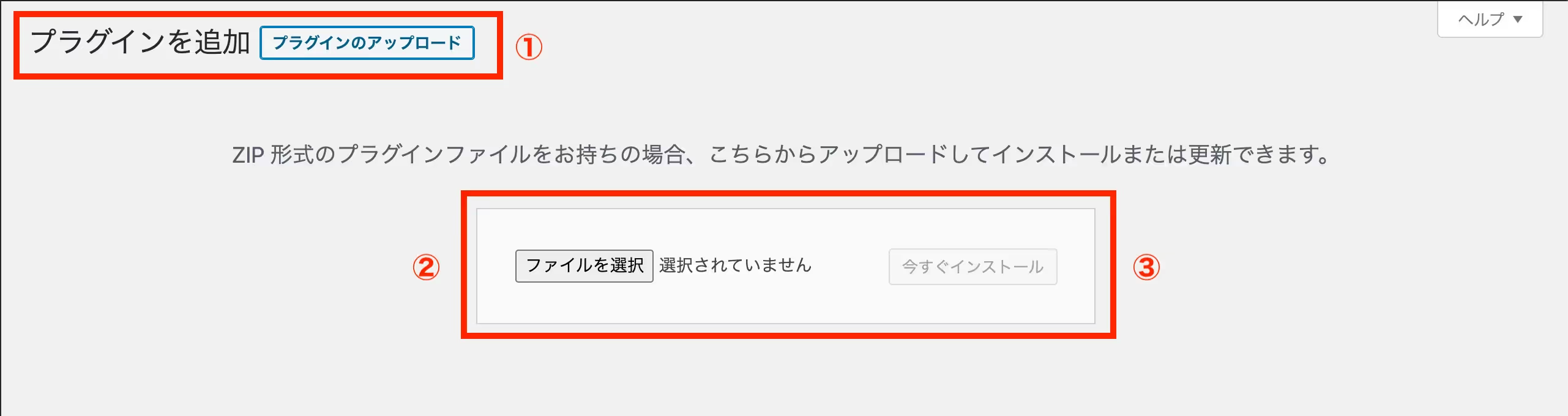
プラグインを追加するページになりましたら、
プラグインのアップロードをクリックします。
ファイルを選択から、ダウンロードしたAll-in-One WP Migration ver.6.68を選択し、
今すぐインストールをクリックします。
すると、ワードプレスにAll-in-One WP Migration ver.6.68がインストールされました。
もし最新版や他のバージョンのAll-in-One WP Migrationをインストールしている場合は、
無効化し削除してください。
3.contents PHPを修正する。
プラグインの追加が出来たら、残りは1ステップです。
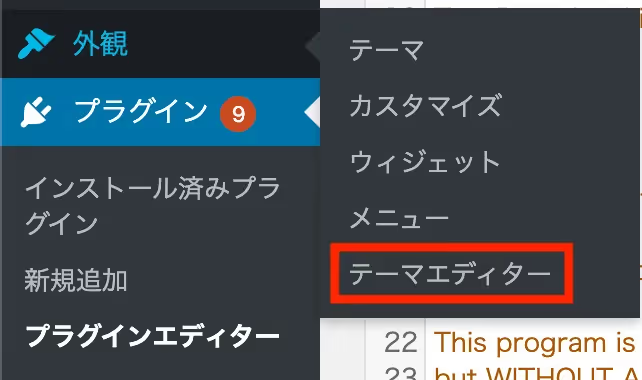
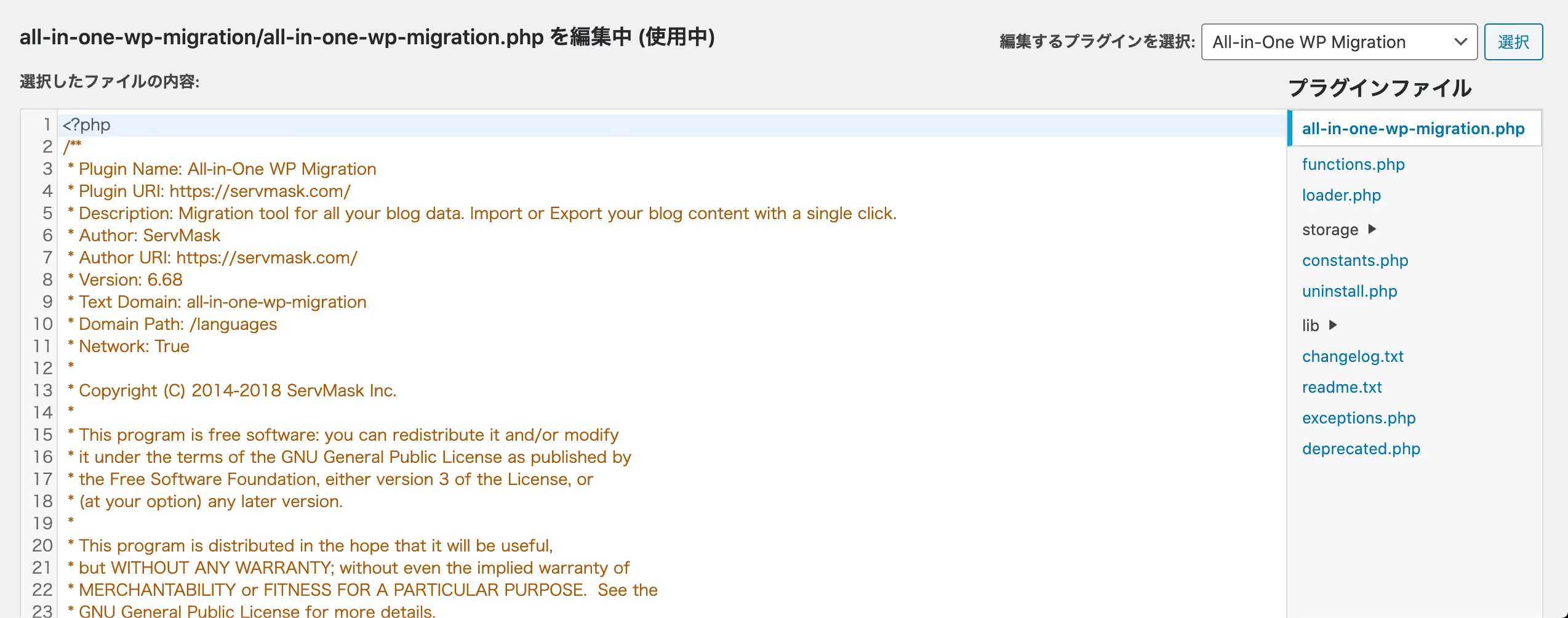
プラグイン→プラグインエディターを選択し、
constants.phpをクリック
テクスト内のボックスをクリックしてから、
macの場合コマンドキー+ F
Windowsの場合Ctrl + F
で、Max Fileと検索をかけます。
すると、下の方に下記画像に部分のようなMax File Sizeの項目があるので、
ここを修正します。
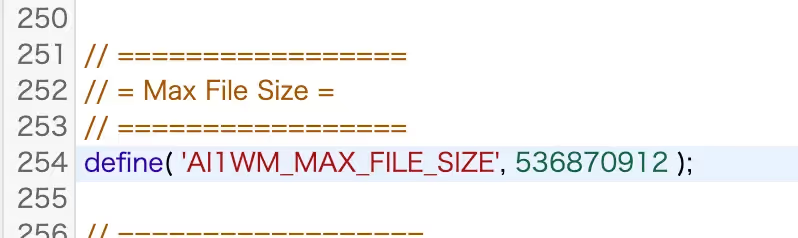
から下に変更します。
変更点は末尾に
「 * 10」を追記します。
※筆者の推測ですが、全てをコピペして試したら動作しないことがあったので、
全てコピーではなく、末尾に「 * 10」を追記する必要があると思います。
これで、容量の制限を5GBに上げることができました。
実際にファイルをインポートしてみよう
これまでの作業で、最初は512MBまでと容量が制限されていたものから、
5GBまでインポート出来るようになりました。
実際にアップロードできるか試していきます。
All-in-One WP Migrationから、インポートを選択。
すると、今までは512MB 又は30MBだったものが、5GBに表示が変わっています。
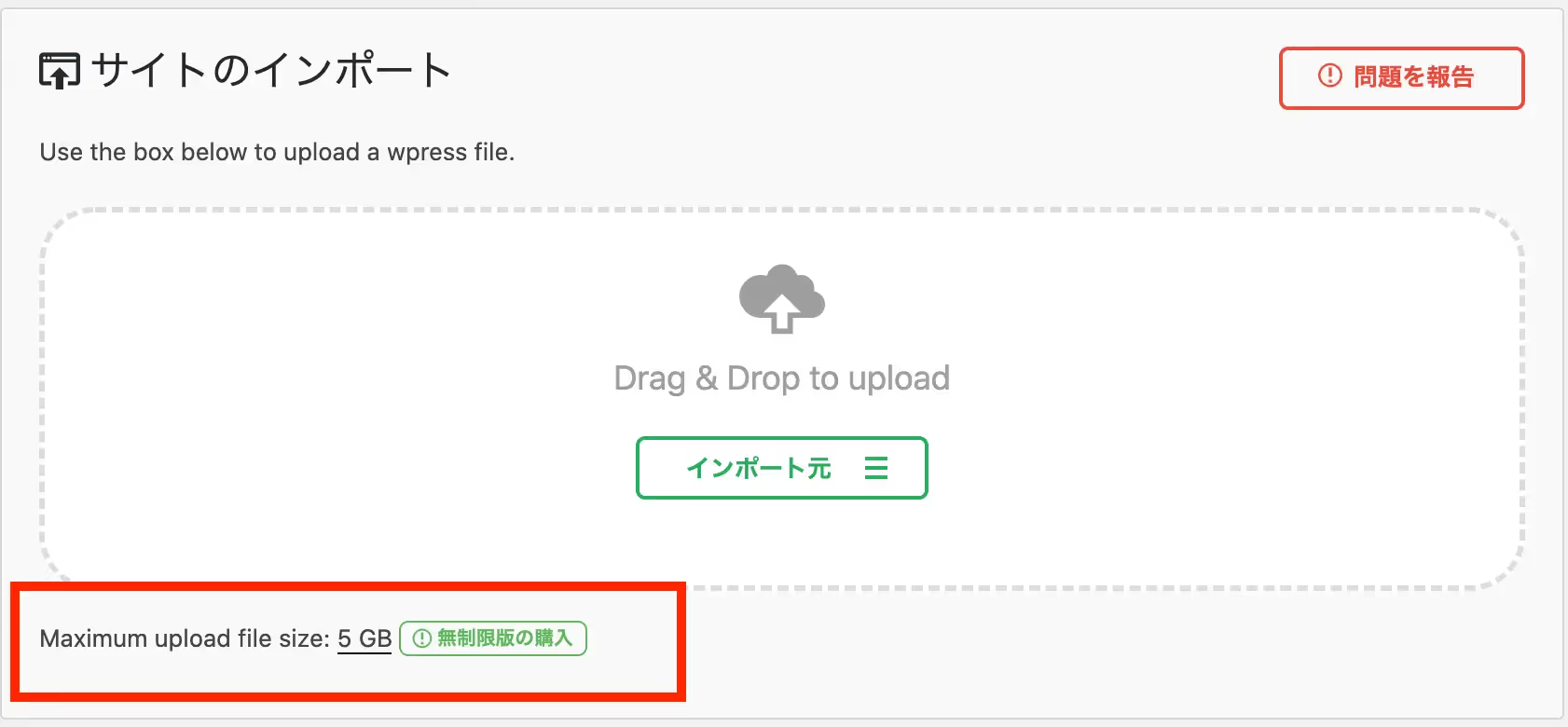
では、インポートから、バックアップファイルを選択してください。
すると、しっかりと1GBのファイルもインポートすることが出来ました。
以上で完了です。
サイズが大きいファイルは制限がかかり、有料版を使用する方法しかないかと思っていましたが
裏技なような方法で解決することが出来ました。
まとめ
結論、無料でAll In One WP Migrationの容量の制限を5GBまで上げてインポートすることが出来ます。
方法はいくつかありますが、確実に無料で制限を解除することが出来る方法は、
無料で5GBにインポート容量制限を増やす方法
1.All-in-One WP Migration ver.6.68をダウンロード
2.ワードプレスのプラグインに、All-in-One WP Migration ver6.68をインストール
3.contents PHPを修正する。
実際に僕もこの方法で成功しました。
ver6.76を使用して制限を解除する方法の記事を見つけ、
そちらも試してみたのですが、僕は上手く動作しませんでした。
表示は10GBまで可能に変わったのですが、インポートが反応しませんでした。
今思うと、「 * 10」を追記する場所のコードを全てコピペしたのが原因かもしれません。
何はともあれ、これで無料でAll In One Migration 容量の制限を上げて
バックアップしたファイルをインポートすることが出来ました。
この記事が、少しでも人の役に立てば幸いです!


